步驟1:收集您的物品
您將需要:
VGA線(最左側(cè)為藍(lán)色)
顯示器電源線(右側(cè)為黑色)
雷電/迷你顯示屏加密狗(白色適配器-此部件可讓您將VGA電纜連接到筆記本電腦,因?yàn)樗鼪]有VGA端口)
您的筆記本電腦
任何尺寸的外接顯示器
步驟2:連接加密狗
將VGA線一端壓入加密狗的較大側(cè)。您會(huì)注意到,VGA線的側(cè)面有兩個(gè)螺釘。將它們擰緊。
步驟3:將VGA連接到顯示器
將VGA電纜的另一端連接到外部顯示器的背面。再次,用手?jǐn)Q緊側(cè)面的螺釘,以保持牢固的連接。
步驟4:加密狗到微型顯示器
插頭加密狗插入筆記本電腦的微型顯示端口。
步驟5:顯示器的電源
將顯示器的電源線插入顯示器背面。確保將另一端插入插座。
步驟6:系統(tǒng)偏好設(shè)置
在文檔上(顯示在
第7步:顯示圖標(biāo)
打開后,出現(xiàn)“系統(tǒng)偏好設(shè)置”菜單會(huì)像這樣。您需要選擇顯示圖標(biāo)來更改當(dāng)前顯示的屬性。
步驟8:安排
在插入顯示器的情況下并打開后,選擇顯示時(shí)將彈出此框。您將要選擇頂部的排列選項(xiàng)卡。
步驟9:“布置”選項(xiàng)卡
在“布置”選項(xiàng)卡中,您可以放置主顯示器(較小的顯示器)和外接顯示器(較大的藍(lán)色框)。拖動(dòng)兩個(gè)框以顯示監(jiān)視器在桌面上的方向。外部監(jiān)視器框中的白色矩形(底部較大的藍(lán)色框)是菜單欄將位于的監(jiān)視器。您也可以單擊并將其拖動(dòng)到其他位置。
步驟10:玩得開心!
使用外部監(jiān)視器將為您提供更多的工作空間,并能夠一次查看多個(gè)頁面而又不會(huì)使其變得很小。就個(gè)人而言,我在翻譯和從事藝術(shù)項(xiàng)目時(shí)會(huì)使用它。如果您在工作時(shí)沉迷于看電影,那也很棒!秘訣就是讓顯示器處于您方便的位置。可能需要一些練習(xí)才能習(xí)慣在屏幕之間移動(dòng),但這是值得的!
責(zé)任編輯:wv
-
顯示器
+關(guān)注
關(guān)注
21文章
4954瀏覽量
139839 -
macbook
+關(guān)注
關(guān)注
0文章
496瀏覽量
41657
發(fā)布評(píng)論請(qǐng)先 登錄
相關(guān)推薦
dp接口適配器如何連接顯示器
微星推出新品MP275QPDG顯示器
將LCD控制器連接到DM642視頻端口

顯示器自帶的揚(yáng)聲器怎么設(shè)置
外接電源適配器的顯示器怎么接
顯示器:連接虛擬與現(xiàn)實(shí)的視覺之窗

hdmi是什么接口連接顯示器
蘋果將修復(fù)MacBook Pro雙屏顯示問題
CYPD5225-96BZXI將TypeC連接到DisplayPort轉(zhuǎn)換電纜時(shí),無法檢測到CC線路無法顯示屏幕的原因?
等離子顯示器特點(diǎn) 等離子顯示器的工作原理
蘋果Vision Pro頭戴式顯示器媒體評(píng)測細(xì)節(jié)揭秘
可折疊和可滑動(dòng)的OLED將取代液晶顯示器(LCD)
顯示器驅(qū)動(dòng)板型號(hào)怎么看
驅(qū)動(dòng)7段顯示器低成本解決方案
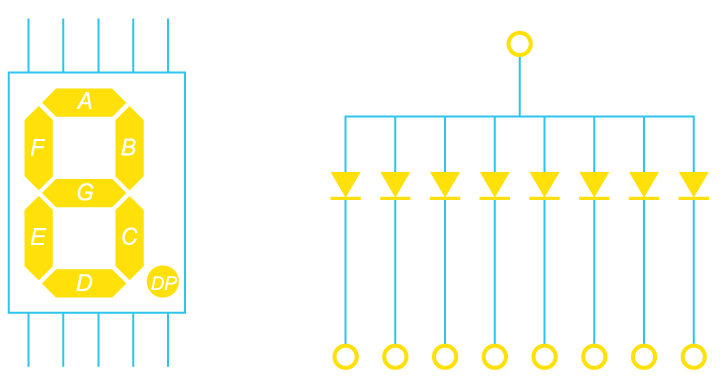




 怎樣將外部顯示器連接到MacBook Pro
怎樣將外部顯示器連接到MacBook Pro











評(píng)論